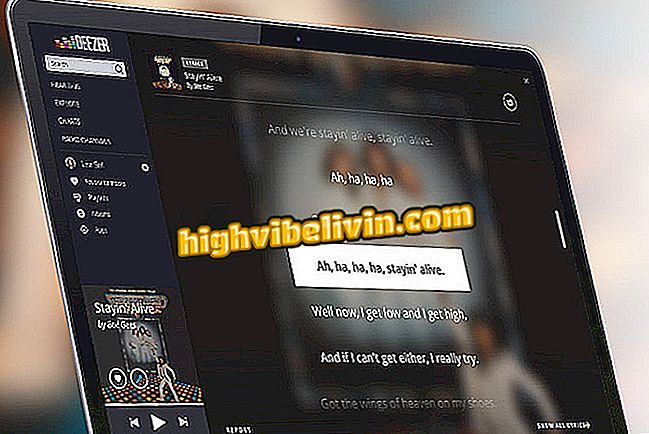Гоогле документи: Како именовати нове верзије истог документа
Гоогле је додао побољшања за Гоогле документе. Пре, по дефаулту, верзије историје верзије документа су именоване са датумом и временом креирања. Сада можете преименовати старе и нове верзије истог фајла као што желите (са "крај" или "вреди ово"), што олакшава праћење промена које направите на веома важним пословима као што су монографије, уговори и табеле трошкова. Побољшање, на овај начин, динамике у датотекама које се деле са другим људима.
Погледајте у овом упутству како да користите функцију "Гоогле канцеларија". Процедура такође функционише и на другим услугама као што су Гоогле листови (Гоогле листови) и Гоогле Слајдови (Гоогле Слајдови).
Проналажење и замена речи у Гоогле документима

Ево како да именујете нове верзије истог документа у Гоогле документима
Корак 1. Док је документ отворен, кликните на картицу "Датотека", а затим изаберите "Историја верзија";
Корак 2. Ако желите да преименујете само тренутну верзију, кликните на "Наминг цуррент версион". Да бисте преименовали различите верзије документа, укључујући и ону на којој се тренутно ради, кликните на "Погледај историју верзије";
верзија историје "да бисте преименовали све верзије датотекеКорак 3. Када је историја отворена, кликните на наслов верзије коју желите преименовати, поново је напишите и притисните ЕНТЕР;

Кликните на наслов да бисте га поново написали
Корак 4. Ако желите само да видите проблеме који су релевантни за ваш рад, једноставно кликните на дугме "Прикажи само именоване верзије". Све верзије које нисте преименовали ће нестати са листе;

Дугме омогућава да направите листу само са преименованим верзијама
Корак 5. Да бисте вратили претходну верзију, само је отворите, а затим изаберите опцију "Ресторе тхис версион".

Можете вратити претходне верзије
Како да ставим текст у две колоне у Гоогле документима? Размијените савјете на форуму.